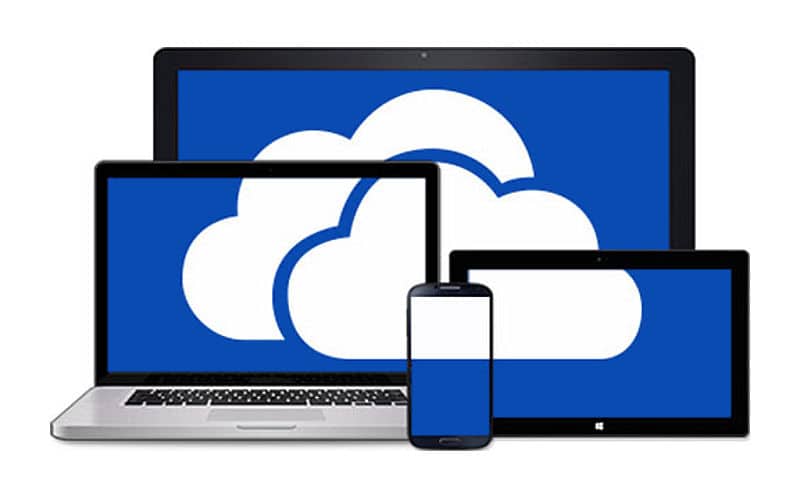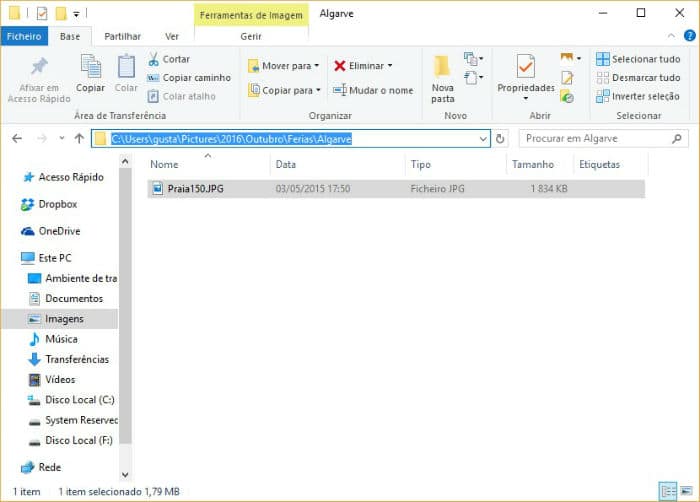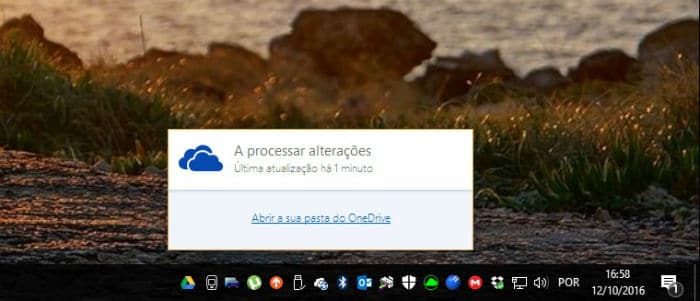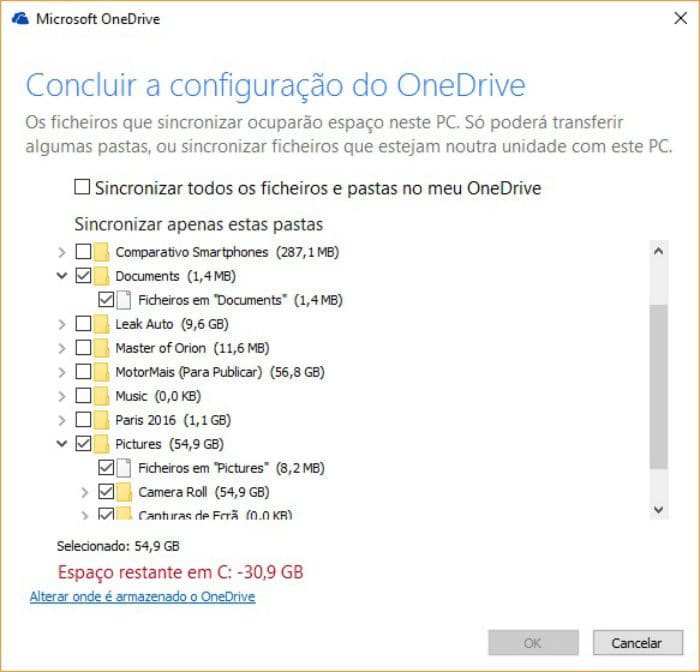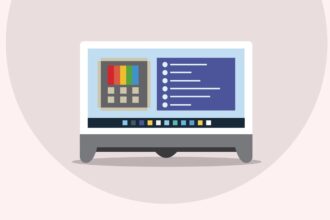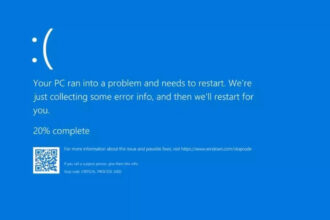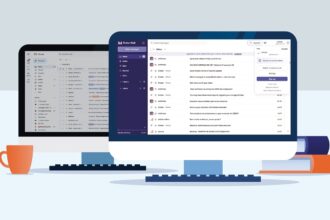Aprenda, com estas quatro dicas, a tirar melhor partido do sistema de armazenamento na cloud da Microsoft, como sincronizar fotos do seu tablet para o PC, resolver o problema de lentidão na sincronização e aceder remotamente ao computador.
1 – As fotografias não sincronizam
A criação de pastas e subpastas pode ser uma excelente solução para organizar as suas fotografias. Porém, isto poderá impedir que o OneDrive consiga sincronizar as mesmas de forma correcta. Esta situação deve-se a uma limitação do software que dificulta a sincronia de ficheiros que estejam guardados em endereços com mais que 255 caracteres, como aquelas fotografias que estão em pastas como ‘c:\utilizadores\utilizador\imagens\2016\Outubro\Ferias\Algarve\praia150.jpg’, por exemplo.
Uma maneira de descobrir se o endereço é superior ao limite de 255 caracteres, recomendamos que utilize o explorador de ficheiros, copie o endereço de localização e cole-o no Word. Depois abra a ferramenta de contagem de caracteres (Ctrl + Shift + G) para verificar se o mesmo está dentro do limite.
2 – Sincronização lenta de ficheiros
Se o ícone do OneDrive da barra de notificações estiver constantemente a dar indicação de sincronização (igual ao símbolo de actualização) e uma mensagem de processamento quando clica no mesmo, então está na altura de reiniciar o OneDrive para rectificar o problema. Para tal deverá abrir a caixa de comandos (Windows + R) e escrever %localappdata%\Microsoft\OneDrive\onedrive.exe /reset, clicando em ‘Ok’ de seguida. O ícone do OneDrive na barra de tarefas irá desaparecer temporariamente. Caso este não volte a aparecer, volte a abrir a caixa de comandos e escreva %localappdata%\Microsoft\OneDrive\onedrive.exe para forçar o OneDrive a iniciar.
3 – Os ficheiros no smartphone não se sincronizam com o PC
Embora uma das melhores funcionalidades do OneDrive seja a de sincronizar os ficheiros, de modo a aceder aos mesmos seja no seu PC, smartphone ou tablet, por vezes os documentos criados num dispositivo poderão não estar disponíveis nos restantes. Esta situação, quando ocorre, significa que o seu PC não está configurado para sincronizar automaticamente os ficheiros na sua conta de OneDrive.
Para resolver esta questão clique com o botão direito no ícone do OneDrive e aceda às ‘Definições’. Aqui deverá entrar no separador ‘Conta’ e clicar na opção ‘Escolher Pastas’, permitindo aqui que o OneDrive sincronize todas as pasta e ficheiros, ou então escolher as pastas que deseja sincronizar.
4 – Como aceder remotamente aos ficheiros do seu PC
O OneDrive tem a particularidade de permitir o acesso aos ficheiros que se encontrem alojados no computador, inclusive a pastas que não foram sincronizadas pelo OneDrive. Para isso, é preciso aceder à sua conta OneDrive. Caso não consiga ver os ficheiros, isso poderá estar relacionado com uma definição que poderá estar desactivada – clique com o botão direito no ícone do OneDrive e escolha ‘Definições’. No separador ‘Definições’, seleccione a segunda opção, que indica ‘Quero utilizar o OneDrive para obter qualquer um dos meus ficheiros neste PC’. Volte ao site do OneDrive e confirme se já tem acesso aos ficheiros e pastas do PC que acabou de configurar.